笔记本电脑用显示器显示 笔记本如何当显示器使用
更新时间:2024-07-10 15:46:24作者:yang
随着科技的不断发展,笔记本电脑已经成为我们生活中不可或缺的一部分,有时候我们可能会需要更大的显示屏来进行工作或娱乐,这时候我们可以通过一些简单的操作,将笔记本电脑当作显示器来使用。这不仅可以提高我们的工作效率,还能让我们享受更加清晰舒适的视觉体验。接下来我们就来看看如何将笔记本电脑当作显示器使用。
方法如下:
1.首先将显示器和笔记本通过VGA或者HDMI线连接起来,目标是是显示器为主屏。笔记本显示器当做副显示器。

2.进入【开始】在页面的上半部分找到【控制面板】选项,点击进入到控制面板详情页面

3.进入到【控制面板】的详细列表中找到【显示】选项,点击进入显示的详细页面进行设置
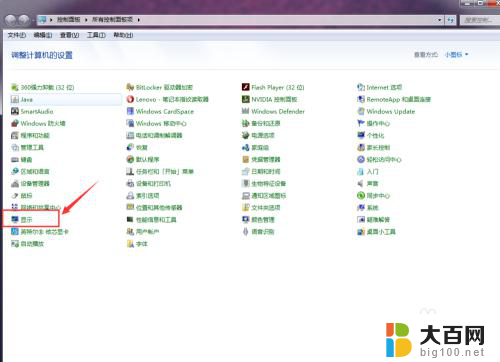
4.进入到【显示】--【屏幕分辨率】中进行设置,首先将【显示器】选项设置为“1、移动PC显示器”

5.然后在设置【方向】为“横向”值,最主要的设置是【多显示器】选项。值为“扩展这些选项”,点击应用即可

以上是笔记本电脑在显示器上显示的全部内容,如果遇到这种情况,你可以根据以上步骤解决问题,非常简单快速。
笔记本电脑用显示器显示 笔记本如何当显示器使用相关教程
- 笔记本显示器坏了怎么外接显示器 笔记本屏幕坏了如何使用外接显示器
- 笔记本显示屏怎么关闭 如何在笔记本上关闭显示器
- 显示器和笔记本怎么分屏 分屏显示在笔记本电脑和液晶显示器上的操作步骤
- 笔记本电脑屏幕坏了如何外接显示器 笔记本屏幕坏了如何连接外接显示器
- 如何把电脑显示器链接到笔记本电脑上 笔记本电脑扩展显示器步骤
- 笔记本和显示屏怎么分屏 如何在Windows系统笔记本电脑上实现液晶显示器分屏显示
- 笔记本显示器没显示怎么办 笔记本电脑屏幕闪烁无法显示图像
- 笔记本电脑怎么接台式显示器 笔记本如何与台式显示器连接
- 笔记本电脑外接台式电脑显示器 笔记本连接台式显示器方法
- hdmi笔记本连显示器没反应 电脑HDMI连接显示器无信号
- winds自动更新关闭 笔记本电脑关闭自动更新方法
- 怎样把windows更新关闭 笔记本电脑如何关闭自动更新
- windows怎么把软件删干净 如何在笔记本上彻底删除软件
- 苹果笔记本windows系统怎么看配置 怎么查看笔记本的配置信息
- windows系统卡死 笔记本卡顿怎么办
- window键盘关机 笔记本怎么用快捷键直接关机
电脑教程推荐